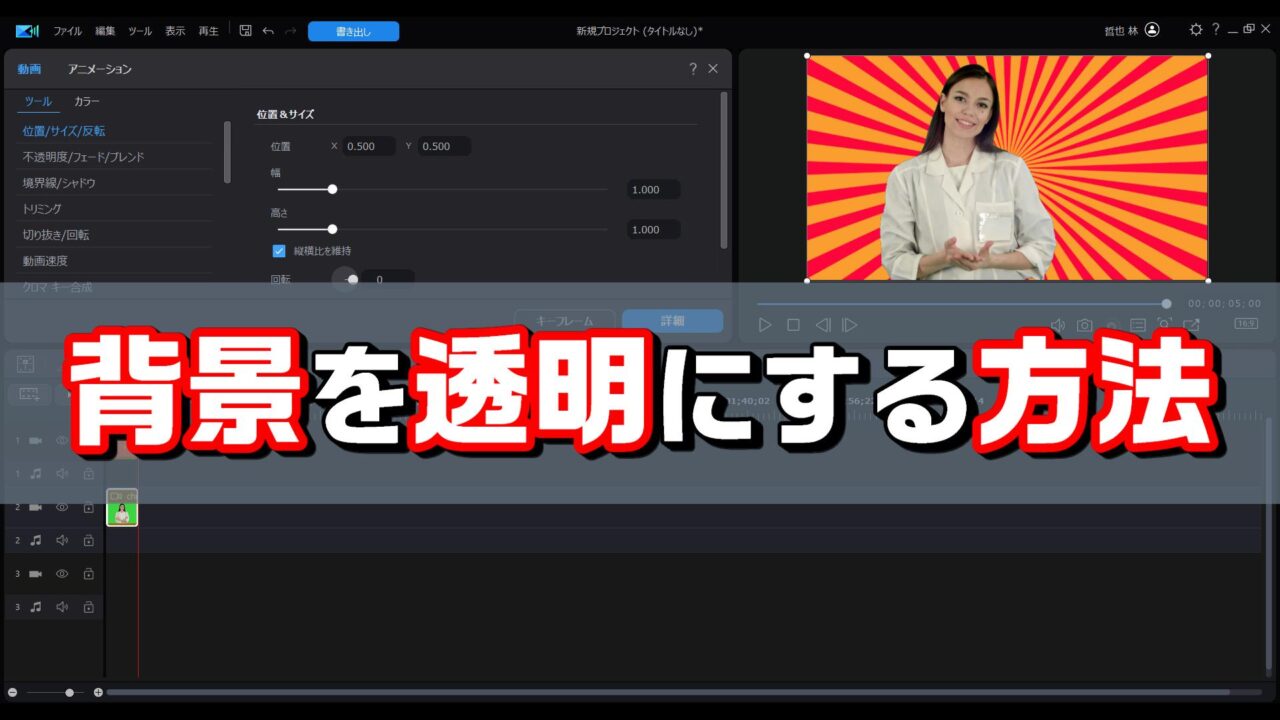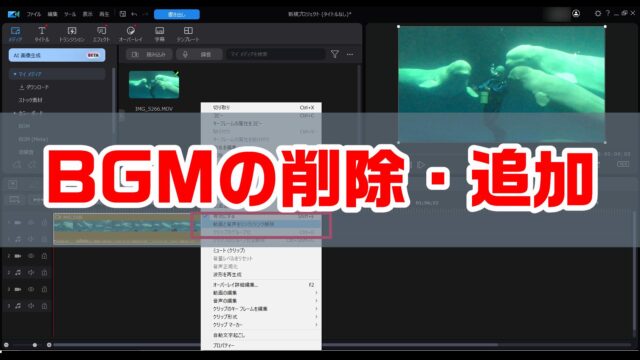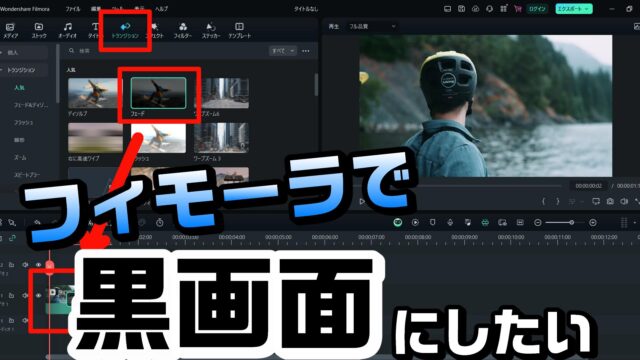動画編集において、背景を透明にするテクニックは、クリエイティブなコンテンツ制作やプレゼンテーションの幅を広げます。
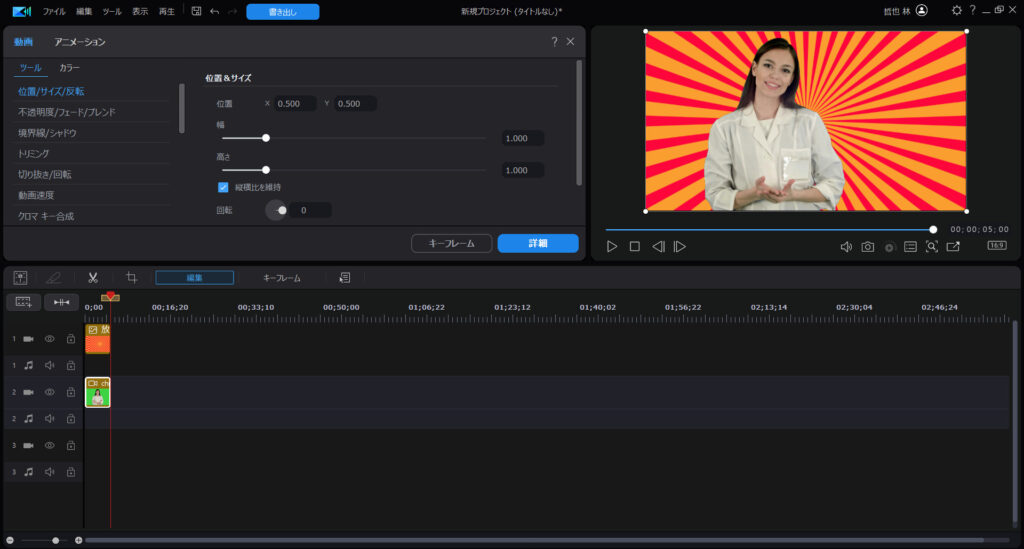
この記事では、背景を透明にする方法とその創造的な活用について詳しく解説し、視聴者に印象的な映像を提供するためのテクニックを紹介します。
動画編集ソフトは、PowerDirector 365をベースにまとめております。

透明な背景の重要性
透明な背景は、映像内の主題を際立たせ、異なる背景や要素と組み合わせる際に便益です。
プロのような効果的な映像制作において重要な要素です。
動画編集ソフトウェアの選択
背景を透明にするためには、適切な動画編集ソフトウェアの選択が必要です。
ポイントは、「クロマキー合成」に対応しているかどうか…です。
説明しよう!クロマキー合成とは…背景を透明化させる機能のことだっ!
PowerDirector 365は、クロマキー合成に対応してます。
冒頭の写真も、背景を透明にして、画像を合成したものです。
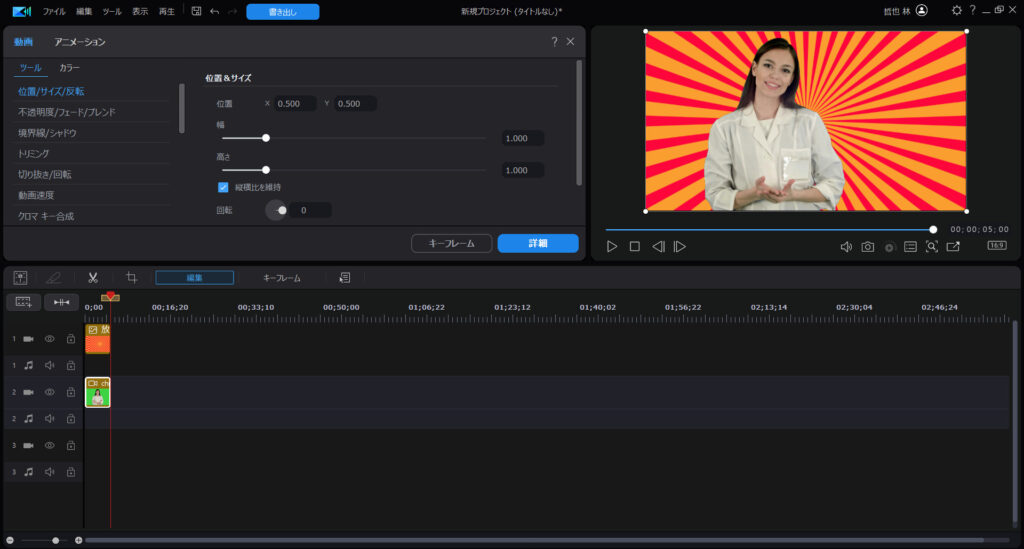
クロマキー(クロマキー合成)の基本
クロマキー合成をする場合、動画の録画時点で背景を一色にしておくことが重要です。
いわゆるグリーンバックです。
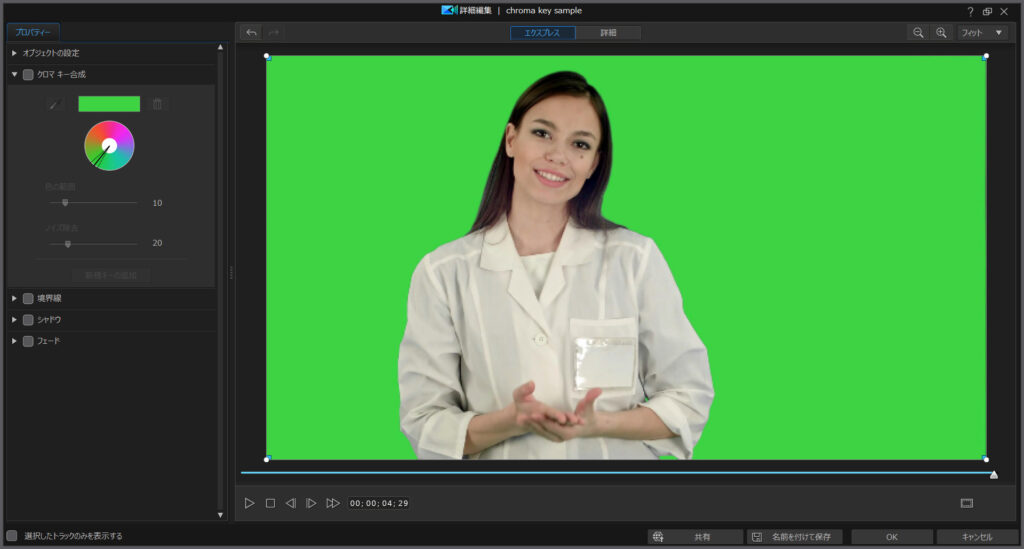
クロマキー合成は、「背景」を透明にしているわけではなく、「背景に設定した他単一色」を透明にしている…という言い方が正しいです。
グリーンバックを考えず、何気なく撮影した背景を透明にしたい場合は… 難しいです。
一部の動画編集ソフトでは、AIを使って背景を透明にする方法もありますが…
どうしても、被写体と背景の境界が難しいようで、粗が目立ちます。
やはり、確実に背景を透明にしたいのであれば、グリーンバックを使うのが無難です。
背景の透明化
PowerDirector 365を使用して、背景を透明にする具体的な手順について説明します。
クロマキー合成のための色指定、透明な背景の設定、透明度の調整などを示します。
…といっても、手順は簡単。
グリーンバックで撮影した動画から、[クロマキー合成]を選択して、[スポイトアイコン]から、背景の緑を選択するだけです。
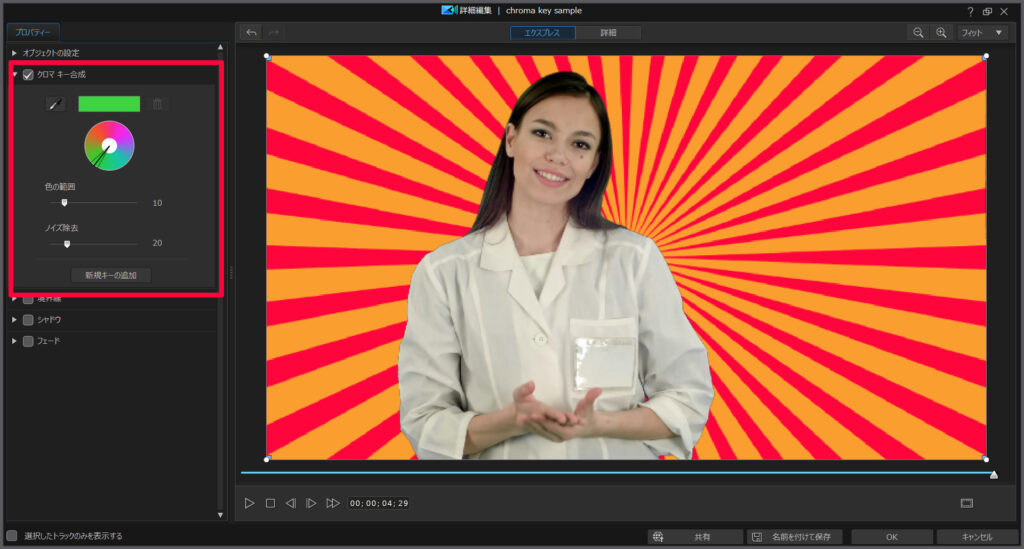
こちらの記事も参考にどうぞ。

オーバーレイと合成
透明な背景を活用して、異なる背景や要素とのオーバーレイと合成に焦点を当てます。
映像の重ね合わせ、新しい背景の追加、特別な効果の適用などについて説明します。
…とまぁ、クロマキーで背景が透明にできたら、後はその動画のレイヤー下に、背景に追加したい画像・動画を配置すればOKです。
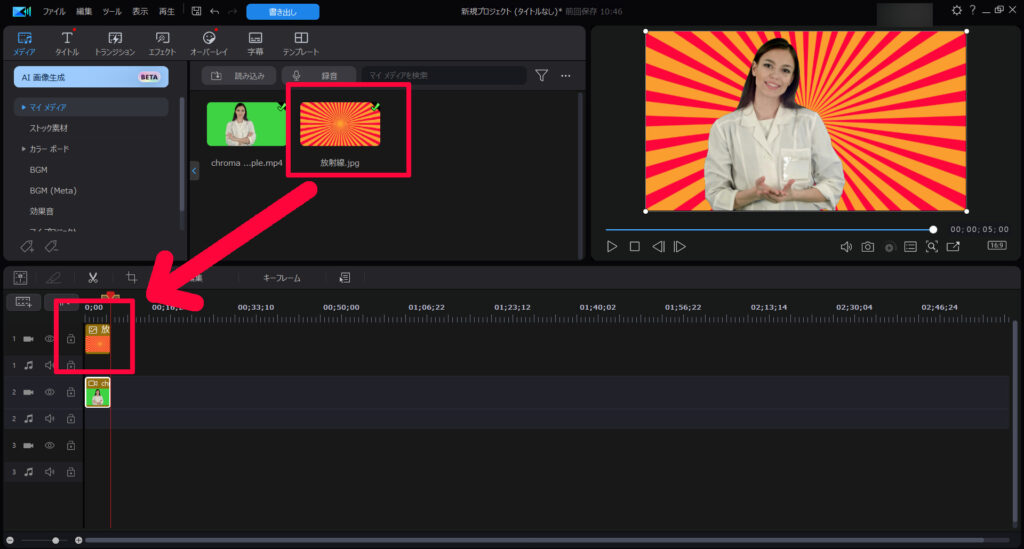
まとめ
背景を透明にするテクニックは、動画制作においてクリエイティブな自由を提供し、プロのような映像を作成するための重要なスキルです。
この記事では、背景を透明にする方法とその創造的な活用に焦点を当て、視聴者に印象的な映像を提供するためのテクニックを紹介しました。
透明な背景を活用して、魅力的な映像を制作しましょう。
この記事で使用した動画編集ソフトは、PowerDirector 365です。
価格もお手頃で高機能、コスパの良い動画編集ソフトになります。
30日間の無料試用期間もあるので、ぜひ試してみてください。